Тхе Нетфлик Кодови грешака М7353 и М7363-1260-00000016 се обично односе на проблеме претраживача на рачунару. Можда постоје неслагања у ускладиштеним локалним подацима или је ваш кориснички профил можда главни узрок ове грешке.
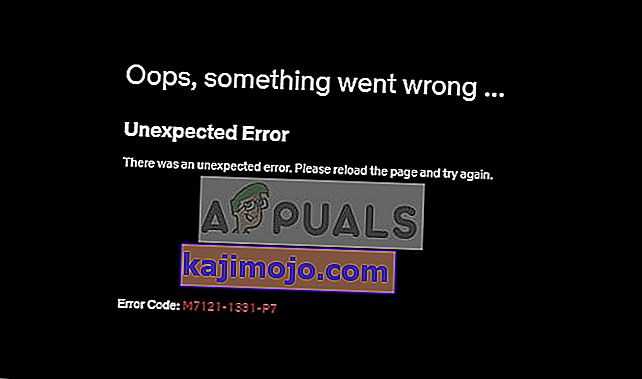
Ове поруке о грешкама постоје већ дуже време, а као и код претходних грешака, оне су такође документоване на званичној веб страници Нетфлик. Било је „врло“ неколико случајева када су поруке о грешкама повезане са проблемима сервера на позадини. У овом сценарију не можете много учинити, осим да сачекате.
Шта узрокује кодове грешака Нетфлик М7353 и М7363-1260-00000026?
Као што је раније поменуто, ове поруке о грешкама повезане су из неколико различитих разлога. Неки од њих су наведени у наставку:
- Користите приватно прегледање или је страницу потребно освежити .
- Немате довољно простора за складиштење на рачунару. Нетфлик привремено користи складиште на рачунару за учитавање видео записа и затим стриминг у прегледачу. Ако нема много меморије, репродукција неће радити.
- За Видевине Садржај Дешифровање Модули није ажуриран или је онемогућен.
- У компоненти у Цхроме се не ажурира на најновију верзију доступним тамо.
Пре него што наставите са наведеним решењима, уверите се да имате активну интернет везу и имате администраторски приступ на рачунару.
Решење 1: Пражњење локалне меморије прегледача
Најважнији разлог зашто платформа генерише ове поруке о грешци су проблеми са локалним складиштем на рачунару. Као што је већ поменуто, Нетфлик захтева мало простора на чврстом диску да би могао да настави са стреамингом видео записа. Ако немате додатни простор, неће емитовати ниједан видео.
Поред чишћења слободног простора на диску, чишћење можете извршити и чишћењем диска. Након чишћења диска, поново покрените рачунар и покушајте поново да покренете платформу.
- Притисните Виндовс + Е да бисте отворили истраживач датотека, кликните на Тхис-ПЦ и изаберите погон који желите да очистите.
- Кликните десним тастером миша и изаберите Својства .
- Када уђете у својства, изаберите картицу Опште и кликните Чишћење диска .
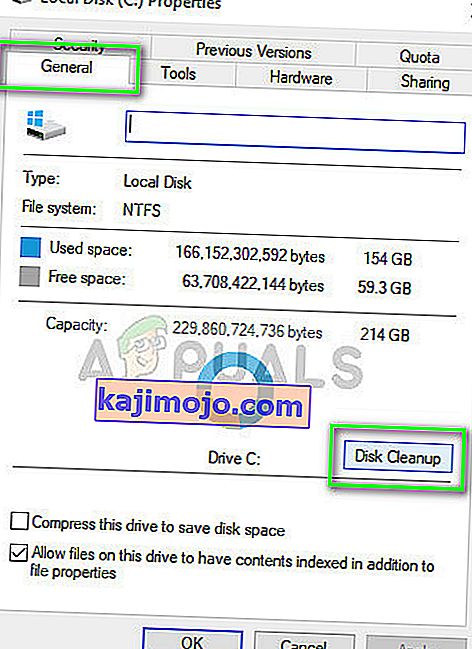
- Након чишћења диска, поново покрените рачунар и проверите да ли је порука о грешци решена.
Решење 2: Брисање кеш меморије и података прегледача
Ако на рачунару имате довољно локалне меморије, али и даље примате поруку о грешци, покушајте да очистите кеш и податке прегледача. Прегледник је примарна платформа која стримује Нетфлик и ако има лоше колачиће или податке прегледача, нећете моћи да пуштате ниједан филм. Очистићемо ове лоше податке и покушати поново.
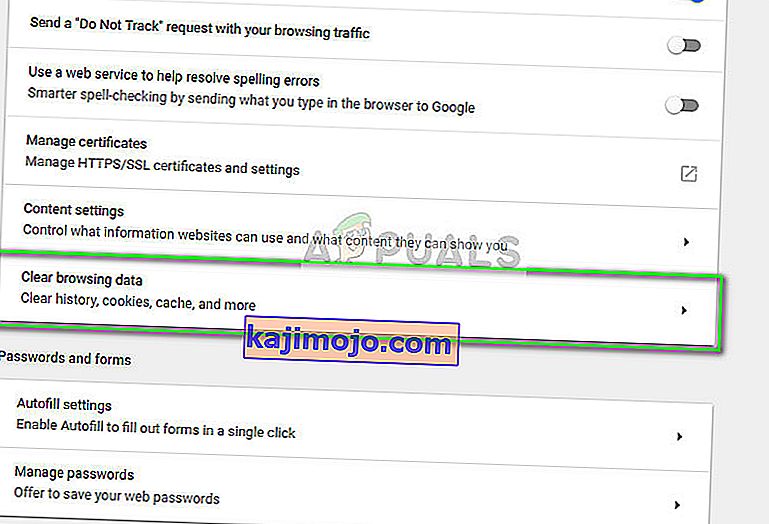
Можете следити кораке наведене у нашем чланку Како исправити грешку Нетфлик М7703-1003 и обрисати све конфигурације прегледача. Поново покрените рачунар након извршавања наведених корака и проверите да ли је порука о грешци решена.
Решење 3: Уклањање корисничког профила
Ако следеће две методе не функционишу, можете покушати да уклоните кориснички профил из Цхроме прегледача. Познато је да овај корак решава проблеме јер постоји неколико случајева када је профил вашег прегледача повезан са функционисањем стримовања. Ако су те информације донекле лоше, нећете моћи да их стримујете.
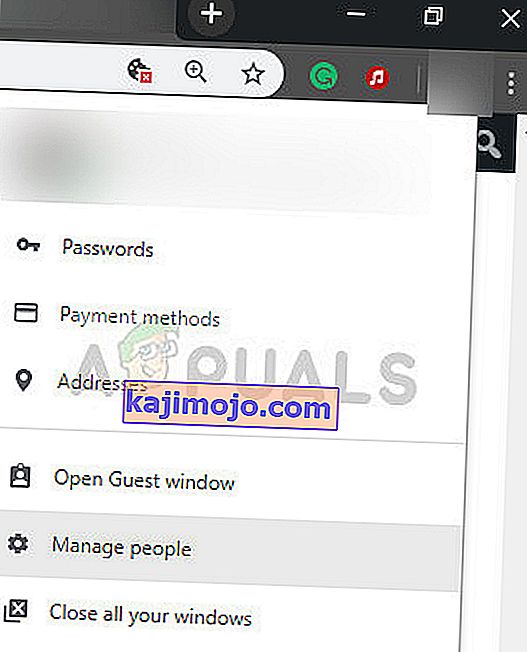
Можете следити кораке наведене у нашем чланку Како исправити грешку Нетфлик М7703-10 и обрисати свој кориснички профил на Цхроме-у. Међутим, најбоља алтернатива је деинсталирање прегледача и након преузимања најновијег програма, инсталирајте га у складу с тим. Такође обавезно избришите локалне податке Цхроме-а са чврстог диска пре инсталирања.
Напомена: Ако ове методе не функционишу, можете такође покушати да користите апликацију Нетфлик за Виндовс и проверите да ли можете тамо да стримујете видео записе. Обично у апликацији нема проблема.
